Añadir servicio de ortofotos
SIMTRA ofrece varios servidores de ortofotos a nivel mundial, pero a veces puede ser necesario añadir un nuevo servicio de imágenes que sea más actual, o permita obtener una mayor resolución, en un área determinada. Mediante la opción "Añadir Mapa" esto es posible.
SIMTRA esta desarrollado sobre la librería “leaflet”, que permite manejar servicios de mapas en formato TMS (tile map service) y WMS (web map service).
En principio la aplicación SIMTRA integra los servicios globales de Open Street Map, para cartografía, y los servicios de ortofotos de Google, Mapbox y Esri Arcgis, que permite obtener imágenes en todos el mundo. Adicionalmente se han integrado los servicios en España del Instituto geográfico nacional, las ortofotos PNOA de máxima actualidad y la cartografía topográfica.
Pero SIMTRA permite añadir nuevos servicios de mapas y ortofotos para ampliar las imágenes sobre las que trabajar. Vamos a ver una ejemplo de como añadir un servicio de ortofotos, en concreto, las ortoimágenes de Francia, obtenidas desde el geoportal.
Para ello, en el menú “Herramientas”, se selecciona la opción “Añadir mapa”. Se abre un nuevo cuadro de diálogo donde iremos incorporando la información de la capa que queremos integrar en la aplicación:
En este caso, la información que debemos añadir es:
-
Nombre: es el que aparecerá en el control de capas de la aplicación
-
URL: es la dirección del servicio proveedor de las imágenes, en este caso es: “https://wxs.ign.fr/{apikey}/geoportail/wmts?REQUEST=GetTile&SERVICE=WMTS&VERSION={version}&STYLE={style}&TILEMATRIXSET=PM&FORMAT={format}&LAYER={layers}&TILEMATRIX={z}&TILEROW={y}&TILECOL={x}”
-
Capas: habitualmente los servicios de mapas ofrecen diferentes tipos de información, que se organizan en capas. En este caso, la capa a añadir es “ORTHOIMAGERY.ORTHOPHOTOS”
-
MinZoom, MaxZoom: niveles de zoom mínimos y máximo que se podrán aplicar en la capa, por defecto el zoom mínimo es 0 (vista de toda la tierra) y el máximo es de 20), algunos servicios de mapas pueden ofrecer niveles incluso mayores)
-
Subdominios: en algunos casos la información geográfica está en un subdominio de la URL principal, en este caso no es necesario poner nada en este campo
-
Estilo: algunos servicios requieren indicar el estilo, en este caso indicamos “normal”
-
Formato: los formatos habituales son PNG y JPEG, en este caso en el formato indicaremos “image/jpeg”
-
Versión: es necesario especificar la versión del servicio, para la identificación correcta del formato en que se sirve la información geográfica. En este caso, la versión es “1.0.0”
-
Atributo: es el texto que aparece en la parte inferior derecha de la imagen, en este caso enlazamos al proveedor de las imágenes con una referencia HTML “Geoportail France”
-
Api KEY: en algunos casos es necesario registrarse y contar con una clave de acceso para utilizar los servicios (algunos son de pago), en este caso el servicio es libre y se accede con la clave “choisirgeoportail”
-
TMS: esta opción se debe seleccionar para proveedores de servicios tipo “Tile Map Service”, en este caso no se debe seleccionar esta opción
-
WMS: opción similar para los servicios tipo “Web Map Service”
-
Recordar: en caso de seleccionar esta opción, la información de la capa añadida se guarda en los datos del navegador de modo que la capa volverá a estar disponible en futuras sesiones de la aplicación
Como curiosidad, comparamos la ortofoto que obtenemos de la Torre Eiffel, en el geoportal francés, con el resto de proveedores de imágenes:
|
|
|
|
Esri ArcGis |
|
|
|
|
|
Mapbox |
Geoportal Francia |
Si necesitas información o asesoramiento sobre como añadir un servicio de mapas concreto, no dudes en ponerte en contacto con nosotros. ¡Gracias!
 (+34) 681 975 230
(+34) 681 975 230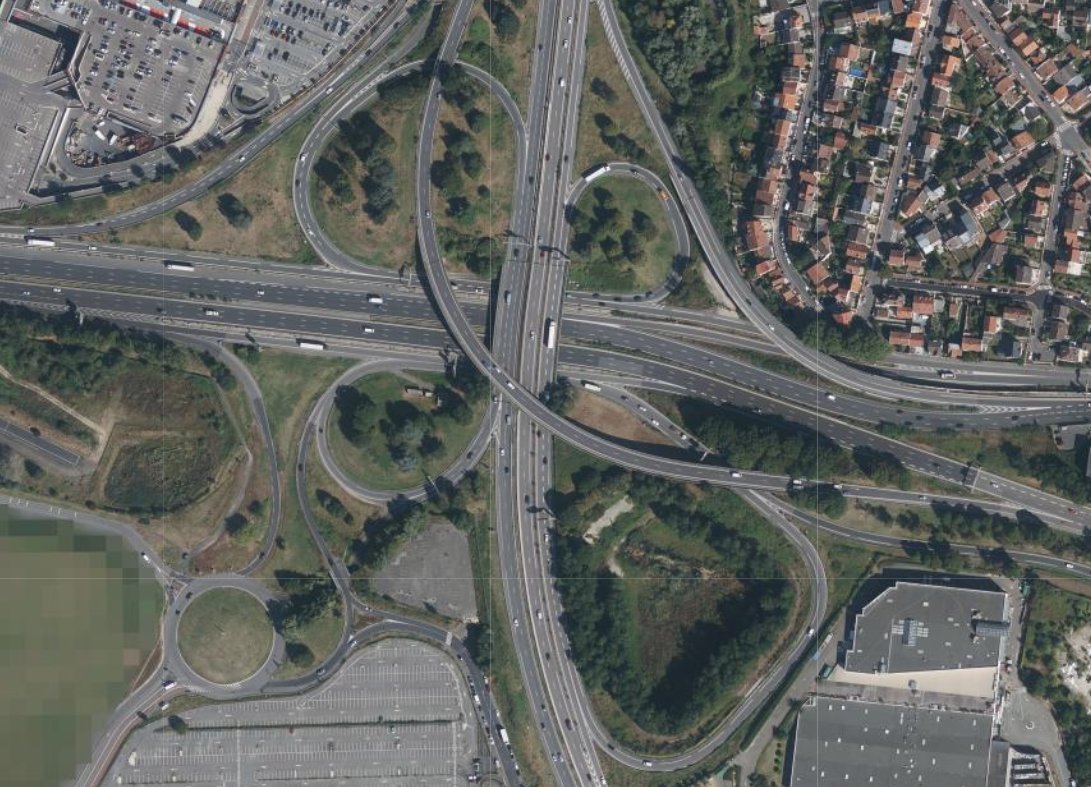
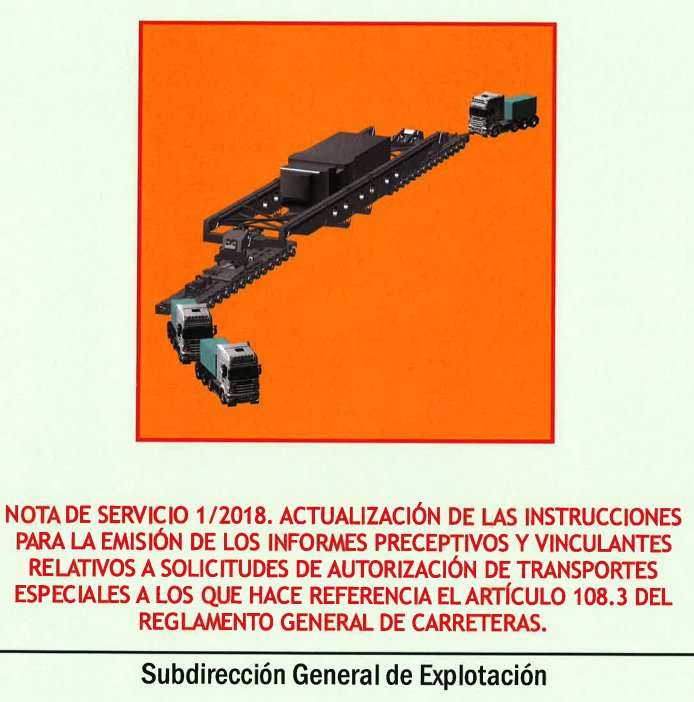




Simtra